如何升级联想小新至Windows 11
来源:系统家园
时间:2024-01-30 10:19:10 354浏览 收藏
大家好,今天本人给大家带来文章《如何升级联想小新至Windows 11》,文中内容主要涉及到,如果你对文章方面的知识点感兴趣,那就请各位朋友继续看下去吧~希望能真正帮到你们,谢谢!
在微软推出windows11的第二天,联想小新官方就宣布,预装win10系统的联想小新笔记本都可以免费升级到win11,那么究竟该怎么才能更新win11呢,下面就跟着小编一起来看一下具体的方法吧。

联想小新如何更新win11
1、首先,我们可以下载一个微软官方的healthcheck软件,来检测一下是否可以安装win11系统。
2、如果确认了可以更新,只要打开开始菜单,选择“设置”
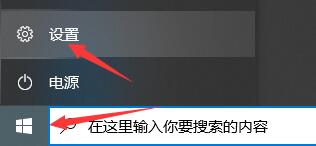
3、在设置菜单中找到“更新和安全”点击进入。

4、在更新和安全的最下方找到“windows预览体验计划”

5、然后在windows预览体验计划中点击“开始”就可以参与体验win11系统了。
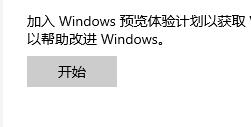
6、不过目前微软还没有推出预览版或测试版系统,我们只能通过之前泄露的镜像文件安装。
7、如果大家想要提前体验的话,可以下载安装win11镜像文件。
8、下载完成后,还可以根据本站提供的相关教程完成安装。

本篇关于《如何升级联想小新至Windows 11》的介绍就到此结束啦,但是学无止境,想要了解学习更多关于文章的相关知识,请关注golang学习网公众号!
声明:本文转载于:系统家园 如有侵犯,请联系study_golang@163.com删除
相关阅读
更多>
-
501 收藏
-
501 收藏
-
501 收藏
-
501 收藏
-
501 收藏
最新阅读
更多>
-
329 收藏
-
114 收藏
-
202 收藏
-
444 收藏
-
278 收藏
-
369 收藏
-
229 收藏
-
241 收藏
-
339 收藏
-
224 收藏
-
490 收藏
-
280 收藏
课程推荐
更多>
-

- 前端进阶之JavaScript设计模式
- 设计模式是开发人员在软件开发过程中面临一般问题时的解决方案,代表了最佳的实践。本课程的主打内容包括JS常见设计模式以及具体应用场景,打造一站式知识长龙服务,适合有JS基础的同学学习。
- 立即学习 543次学习
-

- GO语言核心编程课程
- 本课程采用真实案例,全面具体可落地,从理论到实践,一步一步将GO核心编程技术、编程思想、底层实现融会贯通,使学习者贴近时代脉搏,做IT互联网时代的弄潮儿。
- 立即学习 516次学习
-

- 简单聊聊mysql8与网络通信
- 如有问题加微信:Le-studyg;在课程中,我们将首先介绍MySQL8的新特性,包括性能优化、安全增强、新数据类型等,帮助学生快速熟悉MySQL8的最新功能。接着,我们将深入解析MySQL的网络通信机制,包括协议、连接管理、数据传输等,让
- 立即学习 500次学习
-

- JavaScript正则表达式基础与实战
- 在任何一门编程语言中,正则表达式,都是一项重要的知识,它提供了高效的字符串匹配与捕获机制,可以极大的简化程序设计。
- 立即学习 487次学习
-

- 从零制作响应式网站—Grid布局
- 本系列教程将展示从零制作一个假想的网络科技公司官网,分为导航,轮播,关于我们,成功案例,服务流程,团队介绍,数据部分,公司动态,底部信息等内容区块。网站整体采用CSSGrid布局,支持响应式,有流畅过渡和展现动画。
- 立即学习 485次学习
